3Ds MAX制作精美LOGO的实例教程
摘要:这是一个非常简单的LOGO制作,如果是3D高手的话就不用看了,这只是一个适合初学者看的教材。1、先在FLASH中做好要做LOGO的图形,然后...
这是一个非常简单的LOGO制作,如果是3D高手的话就不用看了,这只是一个适合初学者看的教材。
1、先在FLASH中做好要做LOGO的图形,然后生成AI文件。
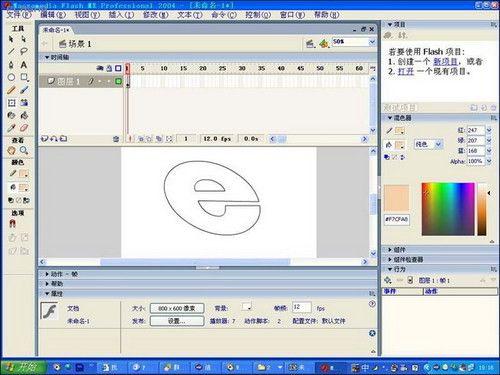
2、在3DMAX中到入生成的AI文件。

3、旋转90度,使它与正视图平行。
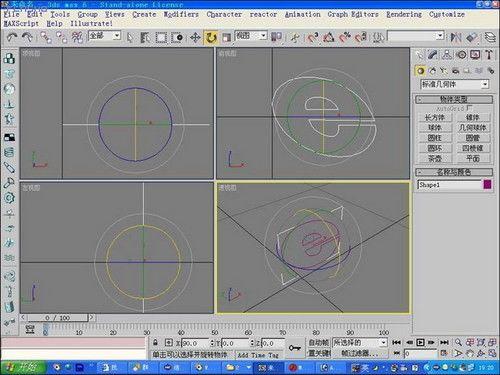
4、鼠标右键,使图形变成可编辑曲线。

5、打开修改面板,进入顶点修改中,然后配合Ctrl键把没有闭合的点焊接好。(观察是否焊接好的方法,移动"田"字型的顶点,如果断开就证明没有焊接好。)

6、进入修改下拉菜单,选择倒角工具。

7、调节倒角值,如果图形有错误,可能是因为曲线有顶点没有焊接好。
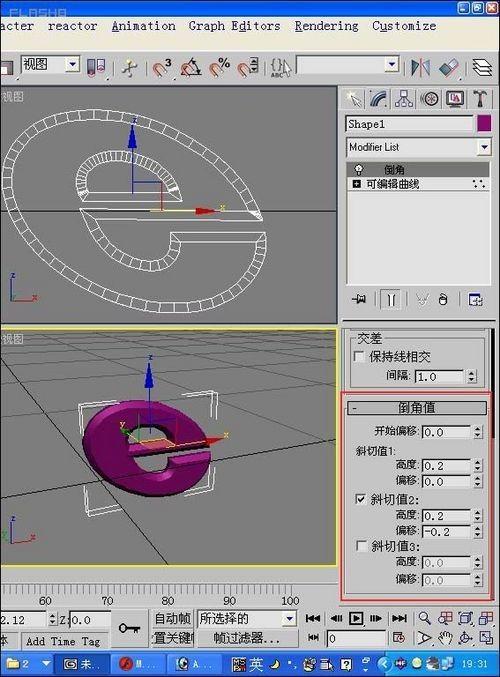
【3Ds MAX制作精美LOGO的实例教程】相关文章:
上一篇:
3ds MAX打造逼真生日蛋糕全过程
下一篇:
3Ds MAX制作汽车模型
